Harbor IDEA 快速指引
网上安装的教程比较多,理清思路之后,自己的安装过程总结一下,以备后续参考。
参考Harbor官网教程 (Centos 7.5)
1.安装前必备 :On a Linux host: docker 17.06.0-ce+ and docker-compose 1.18.0+ . (自行安装好即可)
2. Harbor 下载的 harbor-offline-installer-v2.0.1.tgz 离线安装包,从 https://github.com/goharbor/harbor/releases 下载。
3. 解压开来,配置文件 harbor.yml.tmpl 复制为 harbor.yml 根据自己的需求修改即可(我只修改了主机名,证书,存放目录 )。
1 # The IP address or hostname to access admin UI and registry service. 2 # DO NOT use localhost or 127.0.0.1, because Harbor needs to be accessed by external clients. 3 hostname: harbor.grape.com 4 5 # http related config 6 http: 7 # port for http, default is 80. If https enabled, this port will redirect to https port 8 port: 80 9 10 # https related config 11 https: 12 # https port for harbor, default is 443 13 port: 443 14 # The path of cert and key files for nginx 15 certificate: /opt/cert/harbor.grape.com.crt 16 private_key: /opt/cert/harbor.grape.com.key 17 18 # The default data volume 19 data_volume: /home/harbor_data
证书的制作是参考的 https://www.cnblogs.com/sanduzxcvbnm/p/11956347.html 的脚本 ,/opt/cert 目录没有的话,需要先创建。

1 #!/bin/bash 2 3 # 配置harbor证书 4 5 cd /opt/cert 6 7 openssl genrsa -out ca.key 4096 8 openssl req -x509 -new -nodes -sha512 -days 3650 -subj "/C=CN/ST=Beijing/L=Beijing/O=example/OU=Personal/CN=harbor.grape.com" -key ca.key -out ca.crt 9 openssl genrsa -out harbor.grape.com.key 4096 10 openssl req -sha512 -new -subj "/C=CN/ST=Beijing/L=Beijing/O=example/OU=Personal/CN=harbor.grape.com" -key harbor.grape.com.key -out harbor.grape.com.csr 11 12 cat > v3.ext <<-EOF 13 authorityKeyIdentifier=keyid,issuer 14 basicConstraints=CA:FALSE 15 keyUsage = digitalSignature, nonRepudiation, keyEncipherment, dataEncipherment 16 extendedKeyUsage = serverAuth 17 subjectAltName = @alt_names 18 19 [alt_names] 20 DNS.1=harbor.grape.com 21 IP.1 = 192.168.111.9 22 IP.2 = 10.0.0.40 23 EOF 24 25 openssl x509 -req -sha512 -days 3650 -extfile v3.ext -CA ca.crt -CAkey ca.key -CAcreateserial -in harbor.grape.com.csr -out harbor.grape.com.crt 26 27 openssl x509 -inform PEM -in harbor.grape.com.crt -out harbor.grape.com.cert
其中注意两点,dns 我配置两个地址(内网和外网地址)用于做NAT或者端口映射,记得看过有个帖子说没有找到解决办法(此处是我的解决办法,自签证书,dns以及多个IP)
4.证书放到指定的目录,以及docker compose 启动等等就不细说了。启动之后,其他机器 docker login 进行验证,一般来说,正常的是 x509: certificate signed by unknown authority 错误 ???
linux 需要增加自建的ca证书到docker的信任,创建 /etc/docker/certs.d/harbor.grape.com 文件夹,复制ca.crt 到此目录重启docker 服务;
window 10 相对简单一些,配置文件中增加 "insecure-registries": ["https://harbor.grape.com"] 即可
还有一点差点忘记了,所有访问 https://harbor.grape.com 需要增加到 hosts文件之中。
IDEA中的使用过程
其实使用插件即可, com.spotify 的 dockerfile-maven-plugin 参见 https://github.com/spotify/dockerfile-maven
随便建一个spring boot 测试程序,pom文件如下 :

1 <?xml version="1.0" encoding="UTF-8"?> 2 <project xmlns="http://maven.apache.org/POM/4.0.0" xmlns:xsi="http://www.w3.org/2001/XMLSchema-instance" 3 xsi:schemaLocation="http://maven.apache.org/POM/4.0.0 https://maven.apache.org/xsd/maven-4.0.0.xsd"> 4 <modelVersion>4.0.0</modelVersion> 5 <groupId>com.example</groupId> 6 <artifactId>demo</artifactId> 7 <version>0.0.1-SNAPSHOT</version> 8 <name>demo</name> 9 <description>Demo project for Spring Boot</description> 10 11 <properties> 12 <java.version>1.8</java.version> 13 <project.build.sourceEncoding>UTF-8</project.build.sourceEncoding> 14 <project.reporting.outputEncoding>UTF-8</project.reporting.outputEncoding> 15 <spring-boot.version>2.3.0.RELEASE</spring-boot.version> 16 <!--docker私服地址--> 17 <docker.repository>harbor.grape.com</docker.repository> 18 <docker.image.prefix>blade</docker.image.prefix> 19 </properties> 20 21 <dependencies> 22 <dependency> 23 <groupId>org.springframework.boot</groupId> 24 <artifactId>spring-boot-starter-web</artifactId> 25 </dependency> 26 27 <dependency> 28 <groupId>org.springframework.boot</groupId> 29 <artifactId>spring-boot-starter-test</artifactId> 30 <scope>test</scope> 31 <exclusions> 32 <exclusion> 33 <groupId>org.junit.vintage</groupId> 34 <artifactId>junit-vintage-engine</artifactId> 35 </exclusion> 36 </exclusions> 37 </dependency> 38 </dependencies> 39 40 <dependencyManagement> 41 <dependencies> 42 <dependency> 43 <groupId>org.springframework.boot</groupId> 44 <artifactId>spring-boot-dependencies</artifactId> 45 <version>${spring-boot.version}</version> 46 <type>pom</type> 47 <scope>import</scope> 48 </dependency> 49 </dependencies> 50 </dependencyManagement> 51 52 <build> 53 <plugins> 54 <plugin> 55 <groupId>org.apache.maven.plugins</groupId> 56 <artifactId>maven-compiler-plugin</artifactId> 57 <configuration> 58 <source>1.8</source> 59 <target>1.8</target> 60 <encoding>UTF-8</encoding> 61 </configuration> 62 </plugin> 63 <plugin> 64 <groupId>org.springframework.boot</groupId> 65 <artifactId>spring-boot-maven-plugin</artifactId> 66 <!--需要注意,要么打包后在容器中启动不起来--> 67 <executions> 68 <execution> 69 <goals> 70 <goal>repackage</goal> 71 </goals> 72 </execution> 73 </executions> 74 <configuration> 75 <includeSystemScope>true</includeSystemScope> 76 </configuration> 77 </plugin> 78 <plugin> 79 <groupId>org.apache.maven.plugins</groupId> 80 <artifactId>maven-deploy-plugin</artifactId> 81 <configuration> 82 <skip>true</skip> 83 </configuration> 84 </plugin> 85 <plugin> 86 <groupId>com.spotify</groupId> 87 <artifactId>dockerfile-maven-plugin</artifactId> 88 <version>1.4.13</version> 89 <executions> 90 <execution> 91 <id>default</id> 92 <goals> 93 <goal>build</goal> 94 <goal>push</goal> 95 </goals> 96 </execution> 97 </executions> 98 <configuration> 99 <!--<username>***</username> 100 <password>*******</password>--> 101 <repository>${docker.repository}/${docker.image.prefix}/${project.artifactId}</repository> 102 <tag>latest</tag> 103 <buildArgs> 104 <JAR_FILE>target/${project.build.finalName}.jar</JAR_FILE> 105 </buildArgs> 106 <useMavenSettingsForAuth>true</useMavenSettingsForAuth> 107 </configuration> 108 </plugin> 109 </plugins> 110 </build> 111 112 </project> 113
值得注意的是 blade 是harbor先建立的项目,Dockerfile文件如下:

1 FROM java:8 2 ARG JAR_FILE 3 ADD ${JAR_FILE} app.jar 4 ENTRYPOINT ["java", "-jar", "/app.jar"]
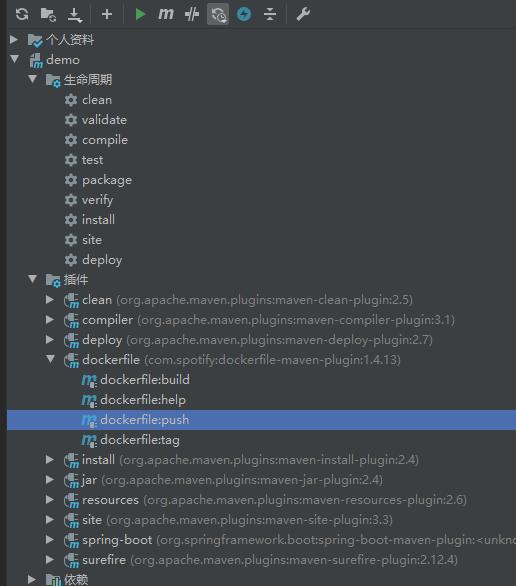
package --> dockerfile:build (默认是连接到localhost:2375 ,也就是本地docker),我的系统是 winserver 2019 ,win10 2004 开启wsl2 更酷。
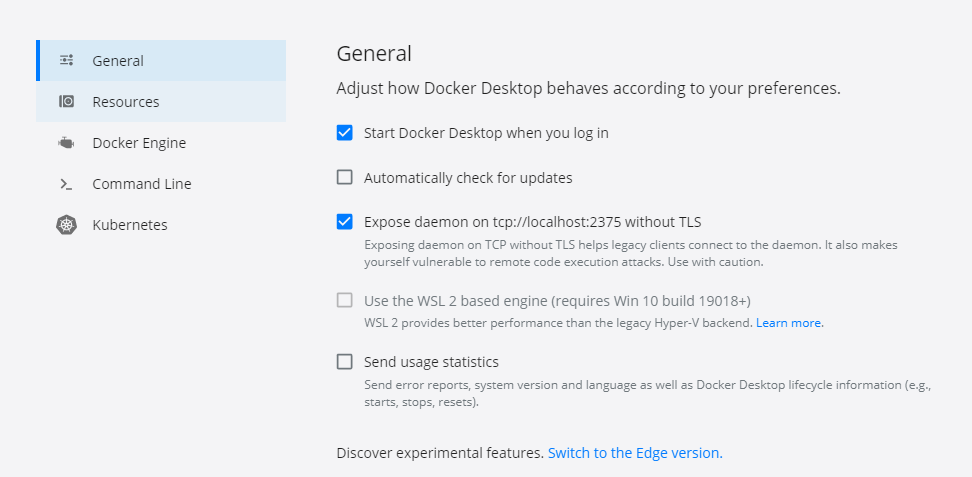

以上已经推动到本地的docker中了,然后执行 dockerfile:push ,推动到harbor私有仓库。
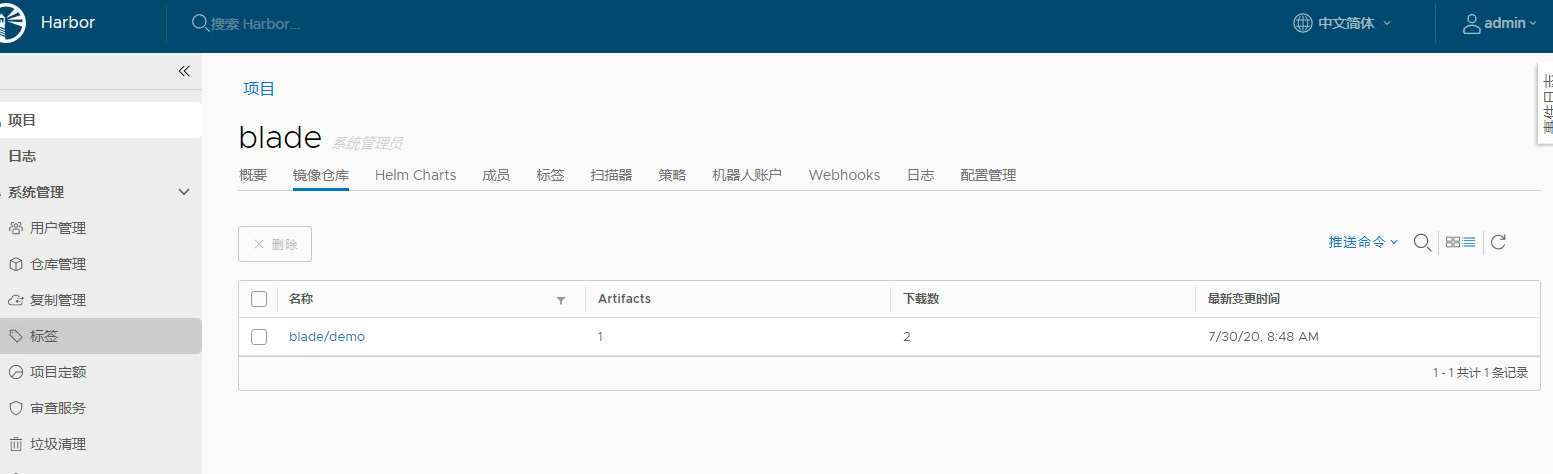
基本上就可以完成,其中有许多细节和知识点需要自己补充。
k8s 中拉取镜像文件即可运行
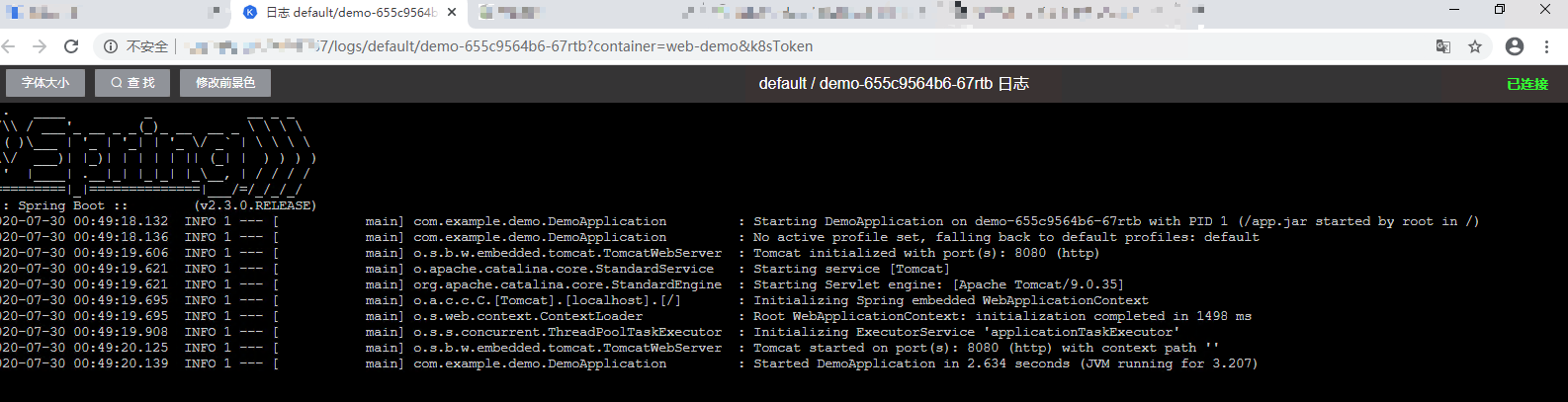
计划将 idea -> gitlab -> jenkins -> harbor -> k8s 串联起来。




